Bluetooth – это беспроводная технология передачи данных, которая позволяет подключать устройства к другим гаджетам без использования проводов. Она часто используется для подключения наушников, клавиатур, колонок, и других устройств к смартфонам, включая iPhone.
Однако бывают ситуации, когда bluetooth на вашем iPhone начинает вести себя нестабильно или вообще не включается. Это может быть вызвано программными сбоями или проблемами с аппаратной частью устройства. Но не беспокойтесь, существуют простые способы быстро и легко перезапустить bluetooth на iPhone без лишних усилий.
Простые способы перезапустить блютуз

Если у вас возникли проблемы с подключением Bluetooth на iPhone, вот несколько простых способов перезапустить его:
1. Перезагрузите устройство: выключите iPhone, подождите несколько секунд, затем снова включите его. Это поможет обновить настройки Bluetooth и решить возможные проблемы.
2. Отключите Bluetooth и включите снова: зайдите в Настройки -> Bluetooth, выключите переключатель, подождите немного и снова включите Bluetooth.
3. Забудьте устройство и снова подключитесь: зайдите в Настройки -> Bluetooth, найдите устройство, которое хотите подключить, нажмите на "i" рядом с ним и выберите "Забыть устройство". Затем повторите процесс подключения.
Эти простые шаги помогут перезапустить Bluetooth на iPhone и решить многие проблемы с подключением устройств.
Используйте настройки iPhone
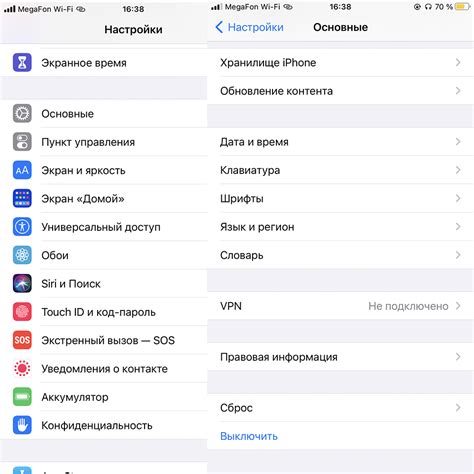
Для быстрого перезапуска Bluetooth на iPhone вы можете воспользоваться настройками устройства. Для этого перейдите в раздел "Настройки" на вашем iPhone и выберите пункт "Bluetooth".
- Включите Bluetooth, если он не активен, переместив переключатель в положение "включено".
- Чтобы перезапустить Bluetooth, просто выключите его, подождите несколько секунд и снова включите.
- Это действие поможет освежить связь устройства с блютуз-устройствами и устранить возможные проблемы с подключением.
Воспользуйтесь режимом полета
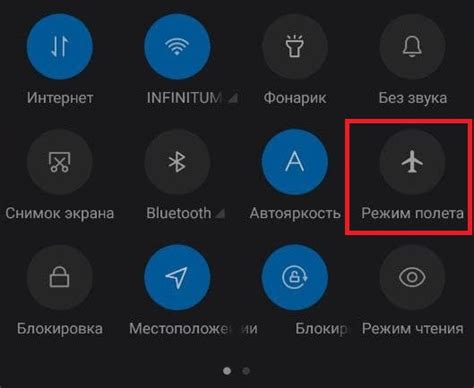
Если у вас возникают сложности с соединением Bluetooth на iPhone, попробуйте временно включить режим полета. Для этого просто свайпните вниз с верхнего правого угла экрана, чтобы открыть Центр управления, затем коснитесь значка "Самолет". Подождите несколько секунд, затем выключите режим полета. Это поможет обновить настройки сети и возможно исправит проблемы с Bluetooth.
Перезагрузите устройство
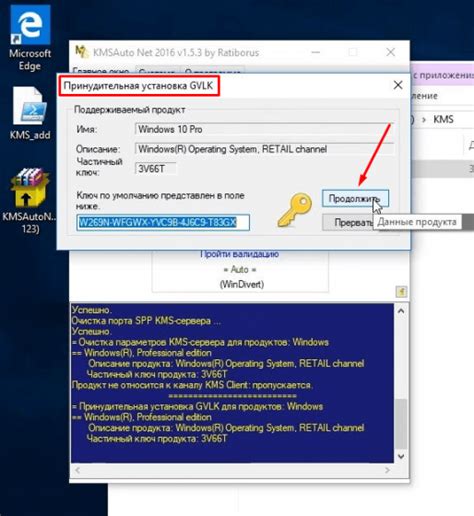
Если вы столкнулись с проблемой Bluetooth и не можете перезапустить его, попробуйте перезагрузить ваш iPhone. Это простое решение может помочь во многих случаях.
Чтобы перезапустить iPhone, удерживайте кнопку питания до тех пор, пока не появится слайдер выключения. После этого перетащите слайдер, чтобы выключить устройство. Для включения iPhone нажмите и удерживайте кнопку питания снова, пока не увидите логотип Apple.
После перезагрузки проверьте, работает ли Bluetooth на устройстве. В большинстве случаев это помогает решить проблемы связанные с Bluetooth на iPhone.
Проверьте обновления ПО
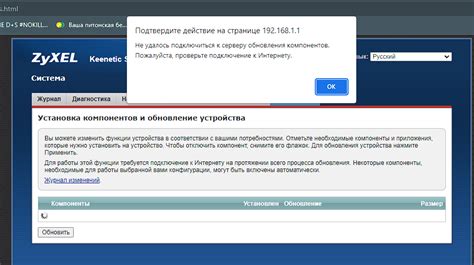
Иногда проблемы с блютуз на iPhone могут быть связаны с устаревшей версией операционной системы. Чтобы убедиться, что ваш iPhone работает на самой последней версии ПО, выполните следующие шаги:
| 1. | Откройте Настройки на вашем iPhone. |
| 2. | Выберите "Общие" и затем "Обновление ПО". |
| 3. | Если доступно обновление, нажмите "Установить". |
Обновление ПО может исправить проблемы с блютузом на iPhone и сохранить устройство в работоспособном состоянии.
Воспользуйтесь программами-оптимизаторами
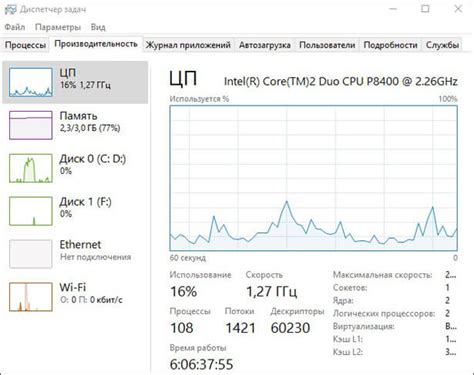
Примечание: Помните, что перед установкой любого приложения следует убедиться в его надежности и безопасности, чтобы избежать потенциальных проблем.
Используйте команду "Забыть устройство"
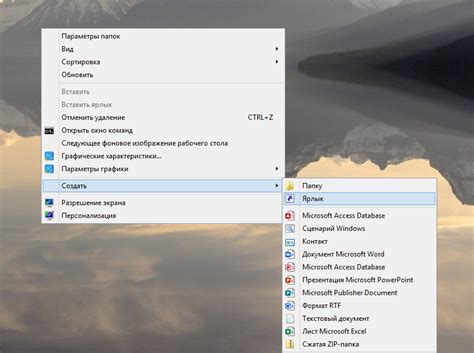
Если ваши блютуз-наушники или другое устройство не подключается к iPhone, попробуйте забыть его и повторно настроить соединение.
Для этого перейдите в настройки Bluetooth на вашем iPhone, найдите список подключенных устройств и выберите ту, которую хотите "забыть". Нажмите на кнопку "Забыть устройство", подтвердите действие, после чего устройство будет отключено и вы сможете настроить подключение заново.
Проверьте аккумулятор

Первым делом, убедитесь, что уровень заряда устройства достаточный для работы блютуз-модуля. Низкий уровень заряда может быть причиной проблем с подключением. Подключите устройство к зарядному устройству и дождитесь полной зарядки.
Также возможно, что проблема с блютуз-подключением вызвана неисправностью аккумулятора. В этом случае, рекомендуется обратиться к специалисту для замены аккумулятора.
Проверьте наличие металлических предметов рядом

Блютуз-сигналы могут быть блокированы металлическими объектами, поэтому убедитесь, что рядом нет металлических предметов, которые могут помешать соединению с устройством Bluetooth. Попробуйте удалиться от металлических поверхностей, чтобы установить более надежное соединение.
Удалите ненужные Bluetooth-устройства из списка
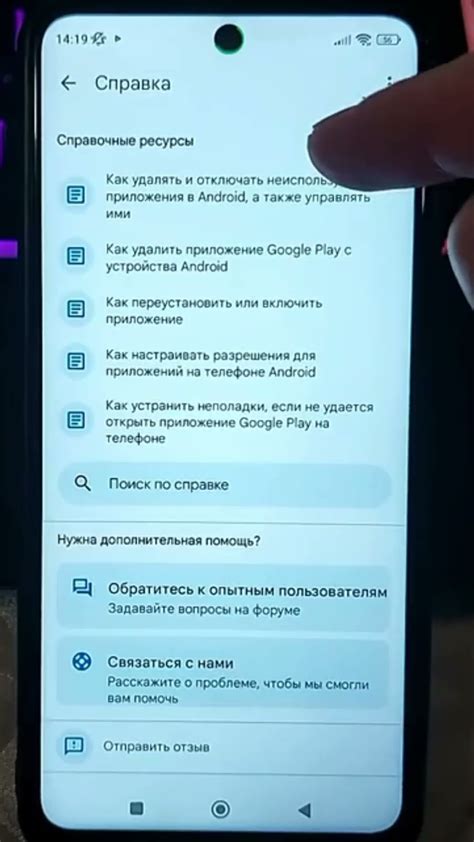
Чтобы ускорить процесс подключения Bluetooth на iPhone, необходимо избавиться от неиспользуемых устройств в списке. Для этого выполните следующие шаги:
1. Зайдите в настройки Bluetooth на iPhone.
2. Проскрольте список подключенных устройств и найдите те, которые вам больше не нужны.
3. Нажмите на кнопку "Забыть это устройство" или "Забыть все устройства".
После удаления лишних устройств, iPhone будет быстрее находить и подключаться к нужным Bluetooth-устройствам.
Очистите кэш блютуз на iPhone
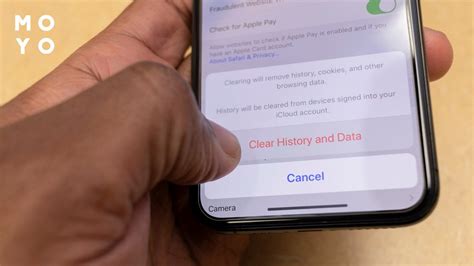
Иногда проблемы с Bluetooth на iPhone могут быть связаны с кэшем, хранящимся на устройстве. Для очистки кэша блютуз выполните следующие шаги:
- Перейдите в Настройки на iPhone.
- Выберите пункт "Общие".
- Прокрутите вниз и нажмите на "Сброс".
- Выберите "Сброс сетевых настроек".
- Подтвердите действие введя пароль, если требуется.
После выполнения этих действий кэш Bluetooth на вашем iPhone будет очищен, что может помочь решить проблемы с соединением и работой Bluetooth на устройстве.
Вопрос-ответ

Как быстро перезапустить блютуз на iPhone?
Для быстрого перезапуска Bluetooth на iPhone нужно открыв панель управления, нажав на верхний правый угол экрана (или свайпнув снизу вверх для iPhone с Face ID). Затем нажмите и удерживайте значок Bluetooth в панели управления. После этого вы сможете выключить и затем снова включить Bluetooth.
Как перезапустить Bluetooth на iPhone без перезагрузки устройства?
Если вам нужно перезапустить Bluetooth на iPhone без перезагрузки устройства, используйте метод с панелью управления. Откройте панель управления, найдите значок Bluetooth, удерживайте его и переключите Bluetooth выключив и снова включив его. Таким образом, вы перезапустите Bluetooth на iPhone без перезагрузки.
Почему может потребоваться перезапуск Bluetooth на iPhone?
Потребность в перезапуске Bluetooth на iPhone может возникнуть, если устройство не видит Bluetooth-устройства, возникают проблемы с подключением или Bluetooth работает нестабильно. Перезапуск Bluetooth может помочь устранить эти проблемы и восстановить нормальную работу соединений.
Какой быстрый способ перезапустить Bluetooth на iPhone, если он не работает корректно?
Если Bluetooth на iPhone не работает корректно, быстрый способ перезапустить его - это использовать панель управления. Откройте панель управления, длительно удерживайте значок Bluetooth, выключите Bluetooth, а затем снова включите. Это поможет перезапустить Bluetooth и, возможно, исправить проблемы с его работой.



